เลือกซื้อในฐานะลูกค้าสำหรับรีวิว WooCommerce: สร้างคำสั่งซื้อได้เร็วขึ้น
เผยแพร่แล้ว: 2022-11-08คุณเคยพบว่าตัวเองสร้างคำสั่งซื้อสำหรับลูกค้าด้วยตนเองจากอินเทอร์เฟซผู้ดูแลระบบ WooCommerce ด้านหลังหรือไม่?
แม้ว่าคุณ จะ ทำเช่นนั้นได้ แต่ก็ไม่ใช่ประสบการณ์ที่มีประสิทธิภาพมากที่สุด และยังทำให้สิ่งต่าง ๆ ซับซ้อนเมื่อใช้คูปอง การคำนวณการจัดส่ง ฟิลด์ผลิตภัณฑ์ที่กำหนดเอง และอื่น ๆ
ช็อปในฐานะลูกค้าสำหรับ WooCommerce มอบวิธีที่ดีกว่าในการสร้างคำสั่งซื้อให้กับลูกค้าและเร่งกระบวนการซื้อ แทนที่จะทำงานจากแบ็กเอนด์ คุณสามารถทำทุกอย่างได้จากกระบวนการชำระเงินตามปกติ ซึ่งช่วยให้คุณใช้ประโยชน์จากฟังก์ชันปกติทั้งหมดได้
จากนั้นคุณสามารถเรียกเก็บเงินจากลูกค้าด้วยตนเองหรือส่งลิงก์อีเมลให้พวกเขาเพื่อจัดการการชำระเงินด้วยตนเองโดยใช้วิธีการชำระเงิน WooCommerce ปกติทั้งหมดของคุณ
ในการตรวจสอบ Shop as Client for WooCommerce ของเรา เราจะดูวิธีการทำงานของปลั๊กอินนี้และวิธีที่คุณสามารถใช้เพื่อสร้างคำสั่งซื้อสำหรับลูกค้า WooCommerce ได้อย่างมีประสิทธิภาพยิ่งขึ้น
เลือกซื้อเป็นลูกค้าสำหรับรีวิว WooCommerce: ดูคุณสมบัติ
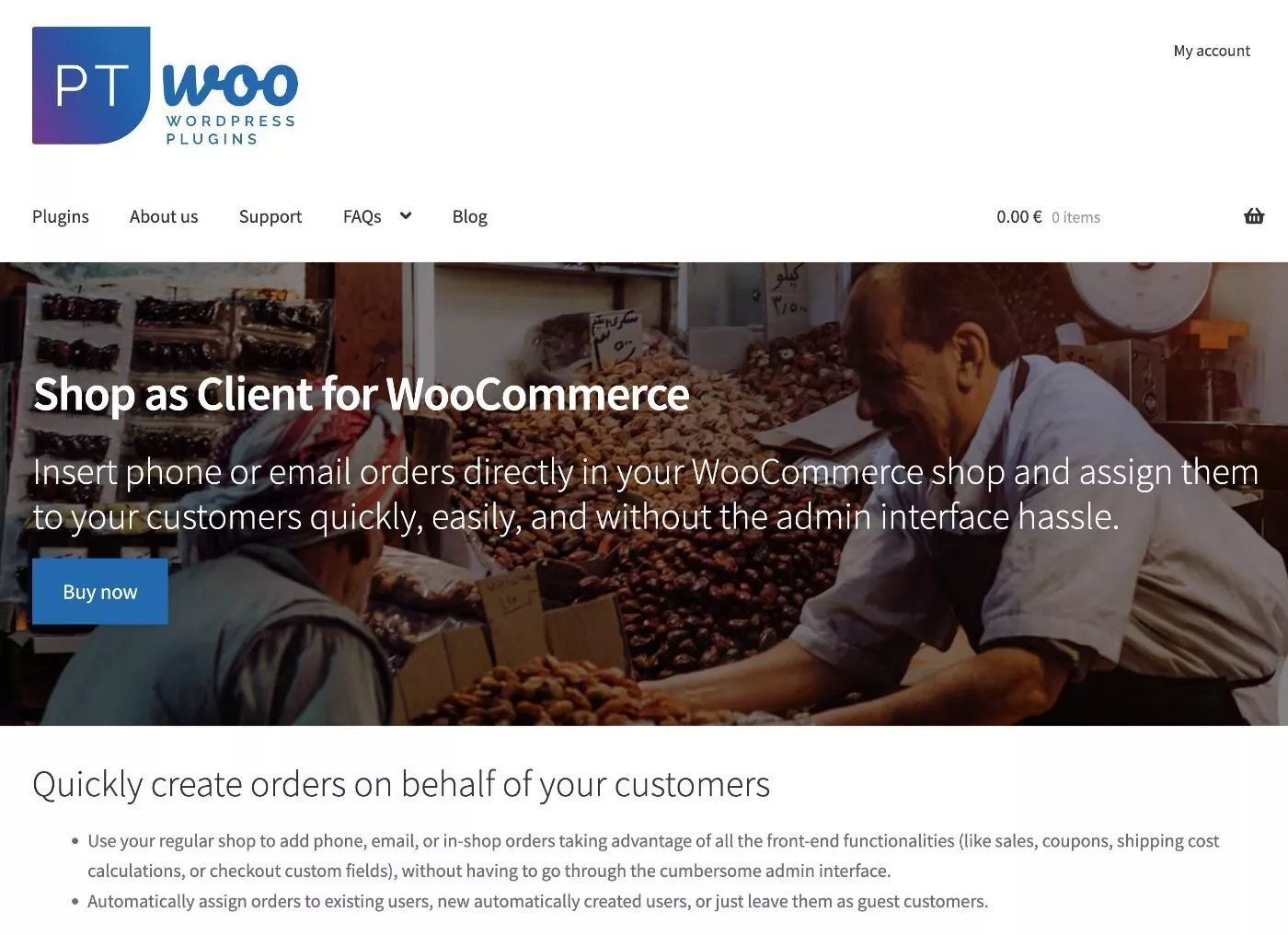
ในระดับสูง คุณค่าหลักของ Shop as Client for WooCommerce คือช่วยให้คุณเพิ่มความเร็วและลดความซับซ้อนของกระบวนการสร้างคำสั่งซื้อด้วยตนเองและมอบหมายให้กับลูกค้า
แทนที่จะต้องใช้อินเทอร์เฟซผู้ดูแลระบบส่วนหลัง ( ซึ่งอาจค่อนข้างเกะกะเล็กน้อย ) คุณสามารถใช้อินเทอร์เฟซส่วนหน้าปกติและกำหนดคำสั่งซื้อนั้นให้กับลูกค้าของคุณโดยเป็นส่วนหนึ่งของกระบวนการชำระเงิน
นอกเหนือจากการเร่งกระบวนการด้วยฟีเจอร์อย่างการเติมข้อความอัตโนมัติแล้ว ยังช่วยให้คุณยังคงใช้ประโยชน์จากฟีเจอร์ต่างๆ เช่น คูปอง การคำนวณการจัดส่ง ฟิลด์ผลิตภัณฑ์ที่กำหนดเอง และอื่นๆ ซึ่งคุณไม่สามารถทำได้ง่ายๆ จากแบ็กเอนด์
เมื่อคุณสร้างคำสั่งซื้อแล้ว คุณยังมีตัวเลือกในการส่งอีเมลพร้อมลิงก์การชำระเงินเพื่อให้พวกเขาสามารถชำระเงินโดยใช้เกตเวย์การชำระเงิน WooCommerce ที่คุณมีอยู่
ต่อไปนี้คือตัวอย่าง คุณจะเห็นว่าเป็นกระบวนการชำระเงินตามปกติของ WooCommerce แต่มีช่องพิเศษสองสามช่องที่ด้านบนเพื่อเลือกลูกค้าที่คุณต้องการกำหนดคำสั่งซื้อ พร้อมด้วยเกตเวย์การชำระเงินพิเศษ:
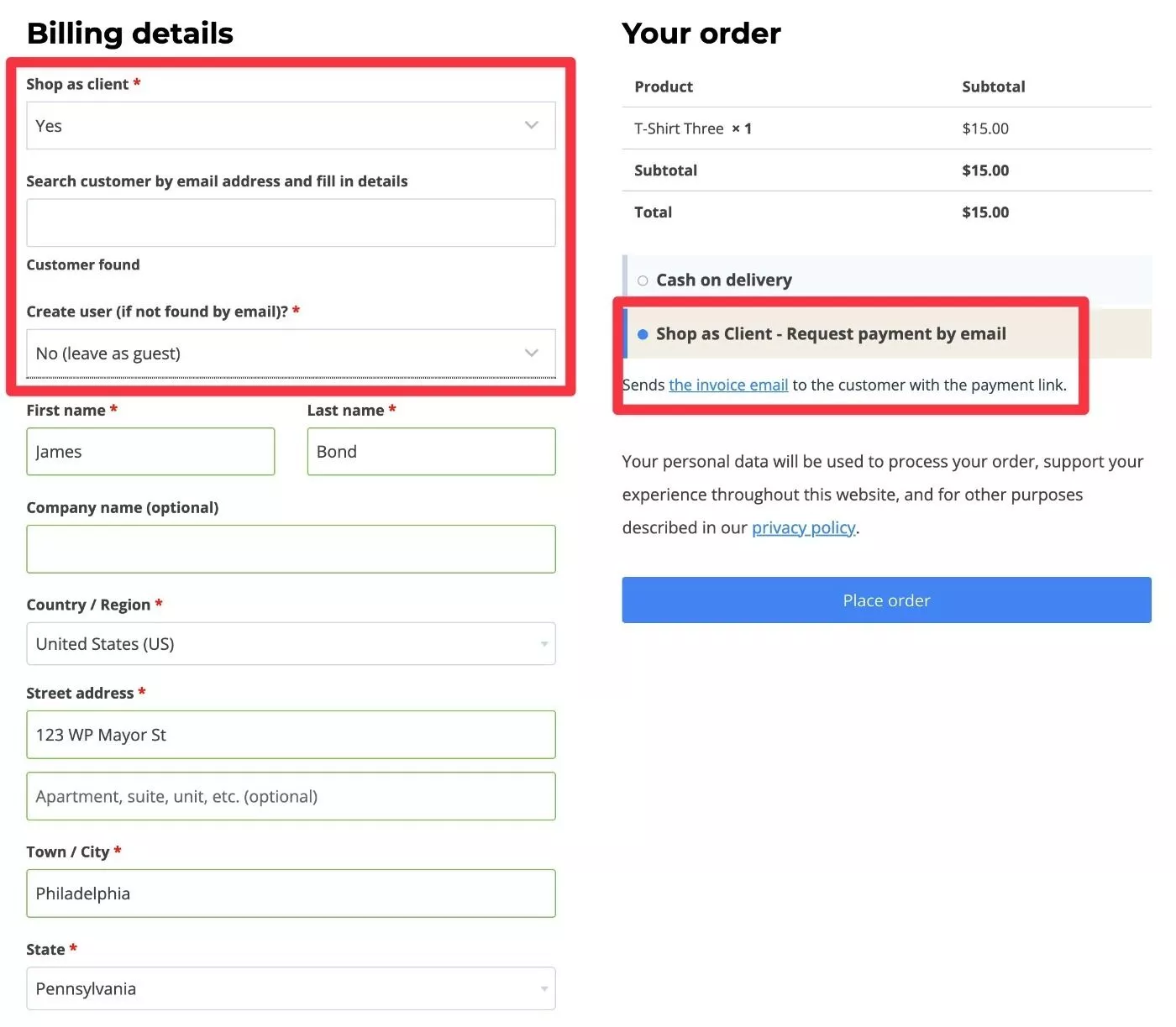
หมายเหตุ – การทำงานของปลั๊กอิน Shop as Client for WooCommerce ทั้งหมดจะปรากฏเฉพาะในหน้าชำระเงินสำหรับผู้ดูแลระบบและผู้จัดการร้านค้าเท่านั้น ลูกค้าประจำของคุณจะไม่เห็นการตั้งค่าใดๆ เหล่านี้ และการชำระเงินของคุณจะยังคงทำงานตามปกติ
นอกจากการกำหนดคำสั่งซื้อให้กับลูกค้าที่มีอยู่แล้ว คุณยังมีตัวเลือกในการสร้างผู้ใช้ใหม่หากยังไม่มีข้อมูลประจำตัวของบัญชี หรือคุณสามารถดำเนินการตามคำสั่งซื้อในฐานะลูกค้าทั่วไป
ต่อไปนี้เป็นคุณสมบัติเฉพาะเพิ่มเติมที่ปลั๊กอินนำเสนอ:
- ค้นหาจากหลายฟิลด์ – คุณสามารถค้นหาด้วยที่อยู่อีเมล ชื่อ บริษัท ที่อยู่ หรือหมายเลขโทรศัพท์ของลูกค้า และกรอกข้อมูลการสั่งซื้อโดยอัตโนมัติ (หากมี)
- ค้นหาคำสั่งซื้อที่ผ่านมา – คุณสามารถค้นหาคำสั่งซื้อที่ผ่านมาที่เป็นของแขกคนก่อนแทนที่จะค้นหาเฉพาะผู้ใช้ปัจจุบัน
- การเติมข้อความอัตโนมัติ – คุณจะได้รับคำแนะนำการเติมข้อความอัตโนมัติเมื่อคุณเริ่มพิมพ์อีเมลของลูกค้าเพื่อช่วยคุณค้นหาบัญชีที่ถูกต้อง
- ตัวกรองสำหรับนักพัฒนาซอฟต์แวร์ – ผู้ใช้ขั้นสูงสามารถใช้ตัวกรองเหล่านี้เพื่อเพิ่มฟิลด์ที่กำหนดเองในรายละเอียดการชำระเงินที่กรอกโดยอัตโนมัติ
- ค่าเริ่มต้น – คุณสามารถเลือกค่าเริ่มต้นสำหรับฟิลด์ Shop as Client และ Create user ซึ่งช่วยให้คุณประหยัดเวลา
- การผสานรวม – ปลั๊กอินผสานรวมกับปลั๊กอิน VAT ของสหภาพยุโรปบางตัวและปลั๊กอินการออกใบแจ้งหนี้เพื่อดึงฟิลด์ที่กำหนดเองโดยอัตโนมัติ
- อัปเดตรายละเอียดลูกค้า – คุณ สามารถ เลือกเปิดคุณสมบัติเพื่ออัปเดตรายละเอียดโปรไฟล์ของลูกค้าตามข้อมูลที่คุณป้อนระหว่างการสั่งซื้อ
ใช้กรณีสำหรับร้านค้าเป็นลูกค้าสำหรับ WooCommerce
ฉันคิดว่ามีกรณีการใช้งานมากมายสำหรับฟังก์ชันประเภทนี้ แต่นี่คือแนวคิดบางประการที่จะช่วยให้คุณเริ่มต้นได้:
- คำสั่งซื้อทางโทรศัพท์ – ถ้ามีคนต้องการสั่งซื้อผ่านทางโทรศัพท์ คุณสามารถสร้างคำสั่งซื้อให้พวกเขาในขณะที่คุยกับพวกเขาได้ จากนั้น คุณสามารถดำเนินการชำระเงินทางโทรศัพท์หรือส่งลิงก์อีเมลเพื่อชำระเงินหลังจากที่คุณเพิ่มคำสั่งซื้อแล้ว
- การสั่งซื้อด้วยตนเอง – คุณสามารถใช้สิ่งนี้เป็นระบบขายหน้าร้าน (POS) สำหรับการสั่งซื้อด้วยตนเอง ลูกค้าบอกคุณว่าพวกเขาต้องการซื้ออะไร และคุณสร้างคำสั่งซื้อสำหรับพวกเขาที่นั่น คุณสามารถดำเนินการชำระเงินด้วยตนเอง (เช่น รับเงินสด) หรือส่งลิงก์อีเมล
- คำสั่งซื้อทางอีเมล – หากมีคนส่งอีเมลถึงคุณเกี่ยวกับการซื้อผลิตภัณฑ์ คุณสามารถประหยัดเวลาได้โดยการสร้างคำสั่งซื้อและส่งลิงก์การชำระเงินให้พวกเขา ซึ่งคล้ายกับกรณีการใช้คำสั่งซื้อทางโทรศัพท์ด้านบน
- การออกใบแจ้งหนี้ลูกค้า – หากคุณใช้ WooCommerce เพื่อขายบริการให้กับลูกค้า การสร้างคำสั่งซื้อด้วยตนเองจะช่วยให้คุณใช้ WooCommerce เป็นเครื่องมือในการออกใบแจ้งหนี้ได้มากขึ้น หากคุณตั้งค่าคำสั่งซื้อโดยอิงตามบริการที่ลูกค้าเลือก จากนั้นส่งลิงก์การชำระเงินให้พวกเขา นั่นคือวิธีการทำงานของเครื่องมือออกใบแจ้งหนี้
ฉันคิดว่ามันมีประโยชน์อย่างยิ่งสำหรับสินค้าที่มีมูลค่าสูง เนื่องจากลูกค้าประเภทนี้อาจต้องการการดูแลเป็นพิเศษก่อนตัดสินใจซื้อ คุณสามารถแนะนำพวกเขาทางโทรศัพท์แล้วสร้างคำสั่งซื้อเพื่อให้พวกเขาให้คำปรึกษาบริการเต็มรูปแบบ
นี่เป็นเพียงแนวคิดทั่วไปบางประการสำหรับวิธีใช้ปลั๊กอิน คุณอาจมีกรณีการใช้งานของคุณเองที่อาจได้รับประโยชน์จากฟังก์ชันประเภทนี้
วิธีการใช้ร้านค้าเป็นลูกค้าสำหรับ WooCommerce
ในส่วนแรกนี้ ฉันจะแสดงให้คุณเห็นว่าการสร้างคำสั่งซื้อจากส่วนหน้าโดยละเอียดเป็นอย่างไร
จากนั้น ในส่วนถัดไป ฉันจะแสดงวิธีตั้งค่าและกำหนดค่าปลั๊กอินในแบ็กเอนด์
หมายเหตุ: ฟังก์ชันการทำงานบางอย่างที่คุณจะเห็นต้องใช้ปลั๊กอินเวอร์ชันพรีเมียม – ราคาเพิ่มเติมจะแจ้งให้ทราบภายหลังในโพสต์นี้
ในการเริ่มต้น คุณจะต้องซื้อของที่ร้านของคุณตามปกติ นั่นคือ คุณต้องเพิ่มสินค้าที่ลูกค้าต้องการซื้อไปยังตะกร้าสินค้าของคุณ
จากนั้น คุณจะเริ่มกระบวนการชำระเงินตามปกติ
ในอินเทอร์เฟซการชำระเงิน คุณจะเห็นดรอปดาวน์ Shop as client ใหม่ การเลือก ใช่ จะเป็นการขยายตัวเลือกเพิ่มเติมเพื่อกำหนดคำสั่งซื้อนี้ให้กับผู้ใช้ที่มีอยู่ (หรือสร้างผู้ใช้ใหม่ / ชำระเงินในฐานะแขก)
หมายเหตุ : ลูกค้าทั่วไปจะไม่เห็นช่อง “ซื้อสินค้าในฐานะลูกค้า” อย่างแน่นอน เฉพาะผู้ใช้ที่มีบทบาทผู้ใช้ "ผู้ดูแลระบบ" หรือ "ผู้จัดการร้าน" เท่านั้นที่จะเห็นฟิลด์เหล่านี้

ด้วยปลั๊กอินเวอร์ชันฟรี คุณยังคงต้องป้อนรายละเอียดของผู้ใช้ด้วยตนเอง รวมถึงชื่อ ที่อยู่ และที่อยู่อีเมล:
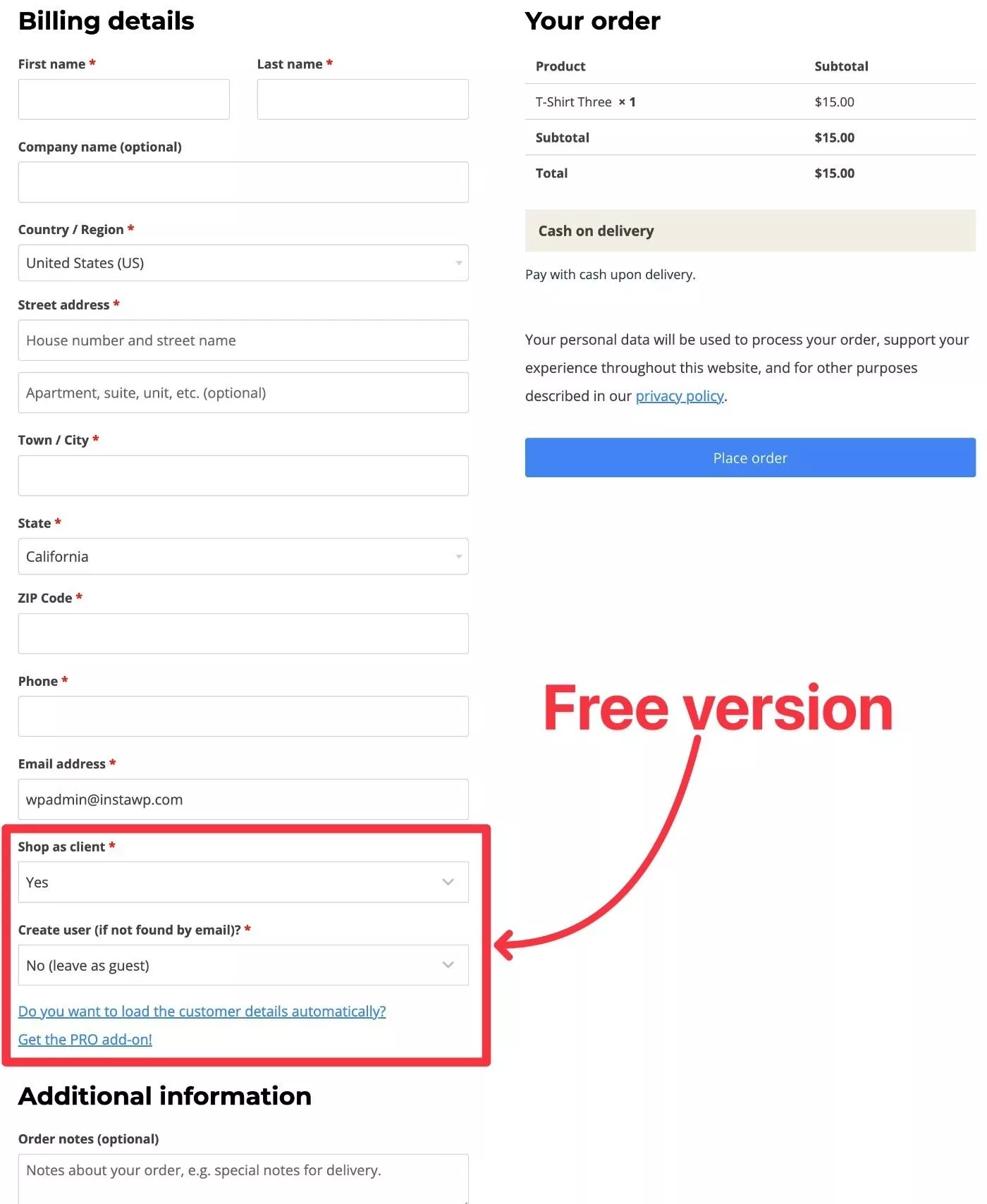
อย่างไรก็ตาม ปลั๊กอินเวอร์ชันพรีเมียมจะให้คุณกรอกรายละเอียดของผู้ใช้โดยอัตโนมัติ (สมมติว่าพวกเขามีบัญชีอยู่แล้วที่ร้านค้าของคุณ)
คุณสามารถค้นหาลูกค้าและดูผลลัพธ์ในการเติมข้อความอัตโนมัติ:
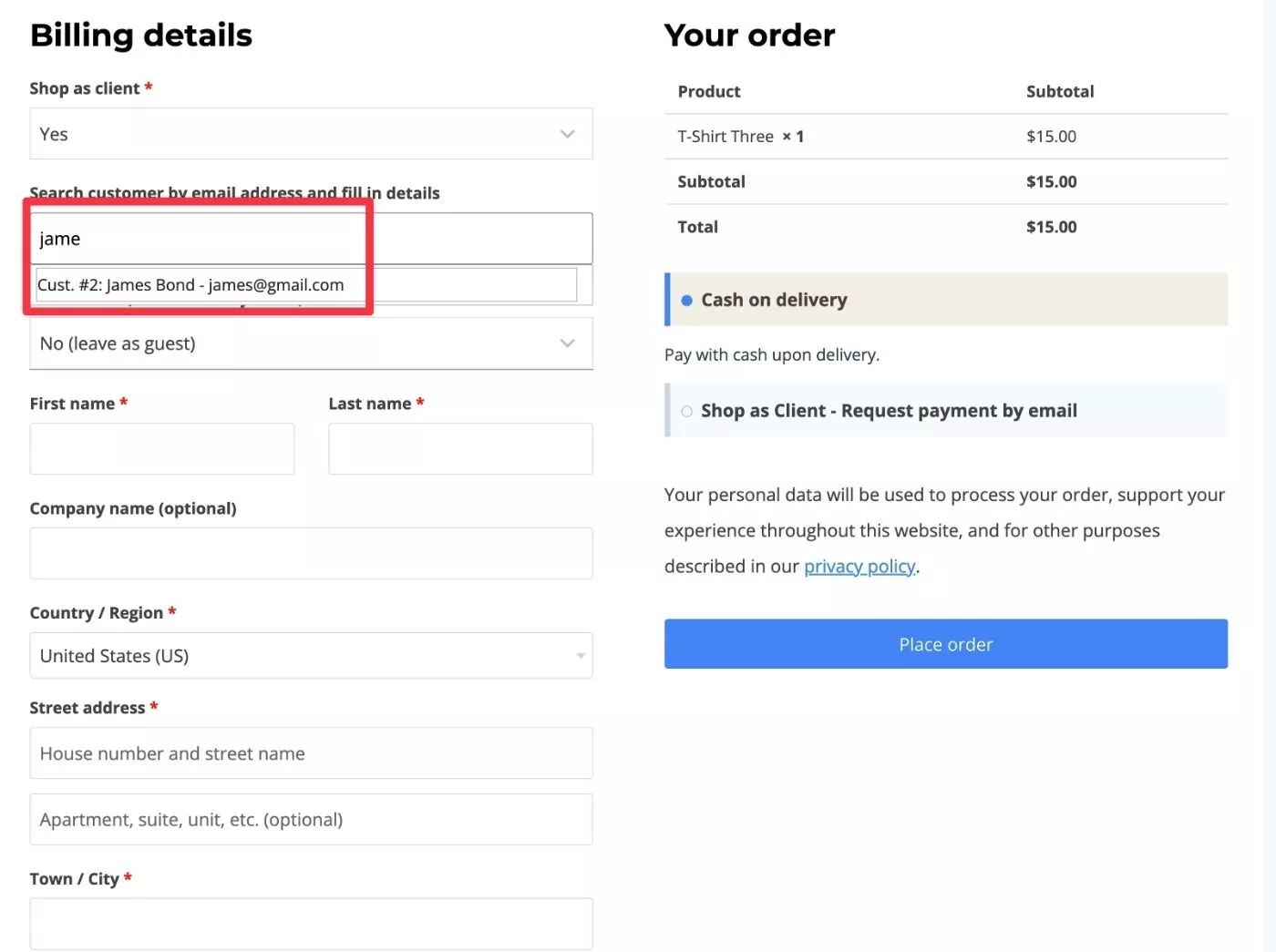
การเลือกลูกค้าจะเป็นการกรอกรายละเอียดทั้งหมดล่วงหน้าตามข้อมูลจากโปรไฟล์ของพวกเขา
ด้านล่าง คุณจะเห็นว่าปลั๊กอินกรอกชื่อ ที่อยู่ หมายเลขโทรศัพท์ และอื่นๆ โดยอัตโนมัติ:
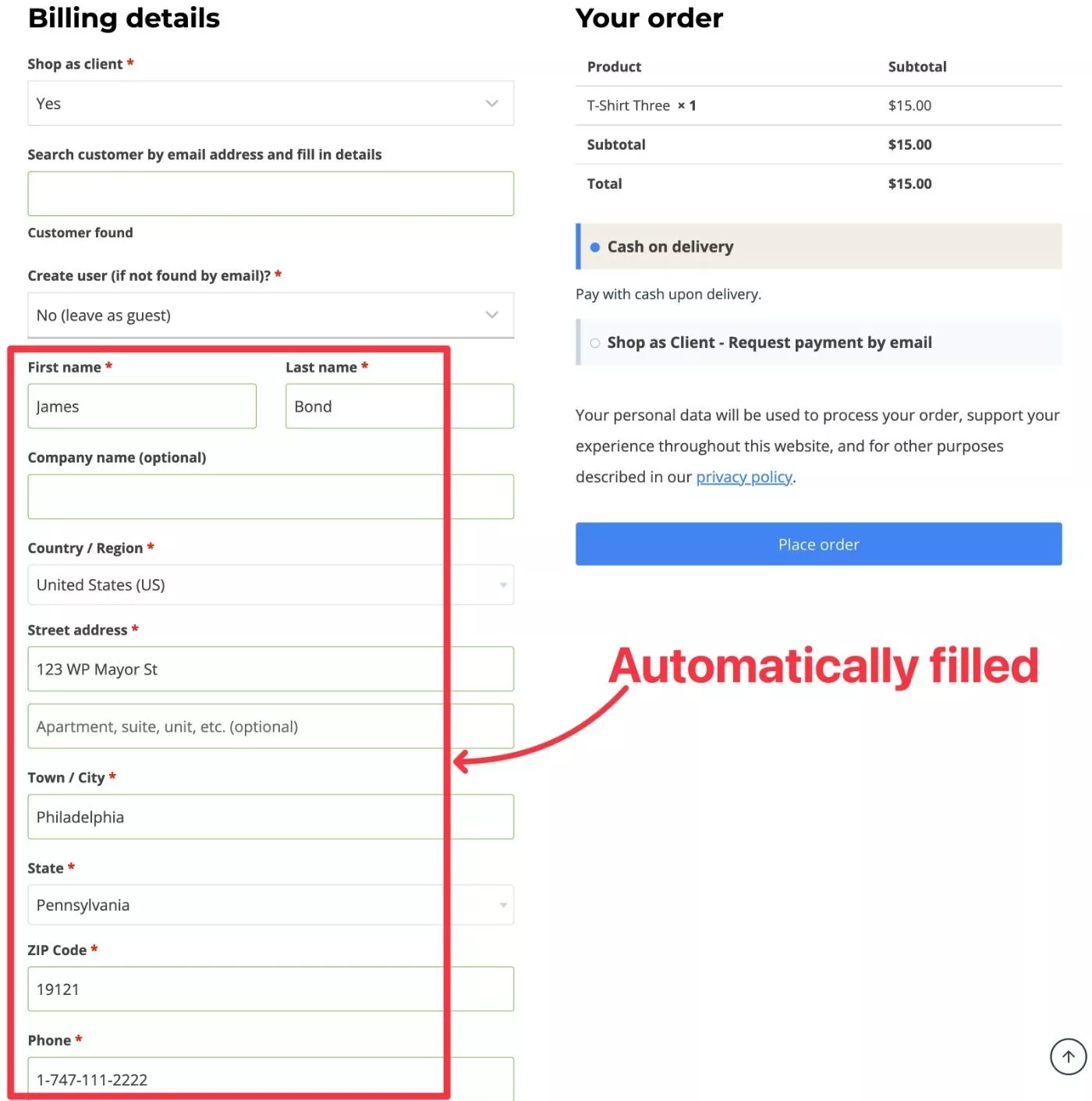
จากนั้นคุณสามารถเช็คเอาท์ได้ตามปกติ ในภาพหน้าจอด้านบน คุณยังสามารถเห็นเกตเวย์การชำระเงินพิเศษที่ให้คุณส่งอีเมลลิงก์ให้ลูกค้าเพื่อชำระเงิน
หมายเหตุ – เกตเวย์นี้มองเห็นได้เฉพาะผู้ดูแลระบบและผู้จัดการร้านเท่านั้น ลูกค้าประจำของคุณจะไม่เห็น
คำสั่งซื้อจะปรากฏในรายการ คำสั่งซื้อ ปลั๊กอินยังเพิ่มคุณสมบัติเพื่อให้คุณกรองตามลูกค้าที่ลงทะเบียน:
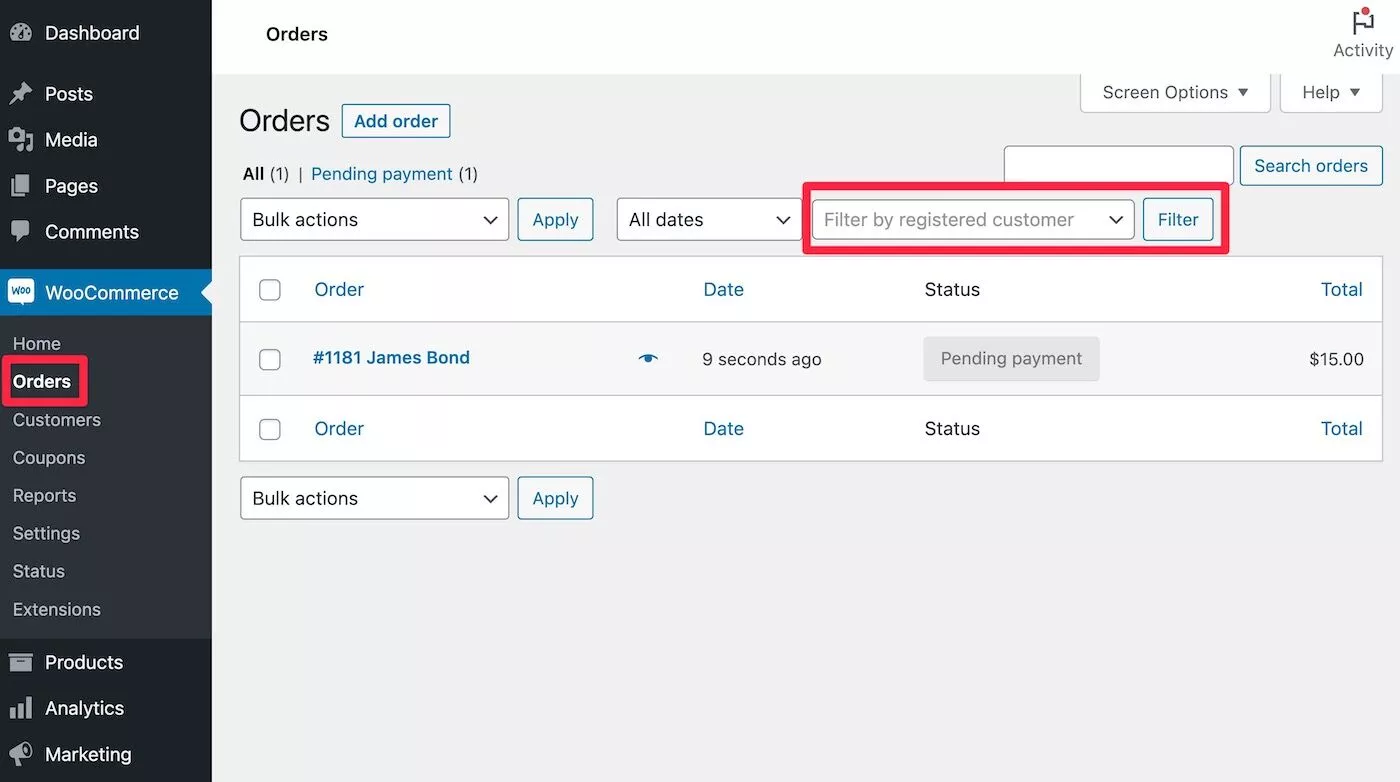
วิธีตั้งค่าและกำหนดค่าเป็นไคลเอนต์สำหรับ WooCommerce
ตอนนี้ มาดูตัวเลือกของคุณสำหรับวิธีตั้งค่าและกำหนดค่าปลั๊กอินในแบ็กเอนด์
หากคุณใช้ปลั๊กอินเวอร์ชันฟรี จะไม่มีการตั้งค่าอินเทอร์เฟซส่วนหลัง คุณเพียงแค่ติดตั้งและเริ่มสร้างคำสั่งซื้อจากส่วนหน้า
อย่างไรก็ตาม หากคุณอัปเกรดเป็นเวอร์ชันพรีเมียม มีการตั้งค่าแบ็กเอนด์บางอย่างที่ต้องกำหนดค่า
ขั้นแรก คุณสามารถเข้าถึงการตั้งค่าการกำหนดค่าทั่วไปโดยไปที่ WooCommerce → การตั้งค่า → บัญชีและความเป็นส่วนตัว แล้วเลื่อนลงไปที่การตั้งค่า ร้านค้าในฐานะไคลเอนต์ :
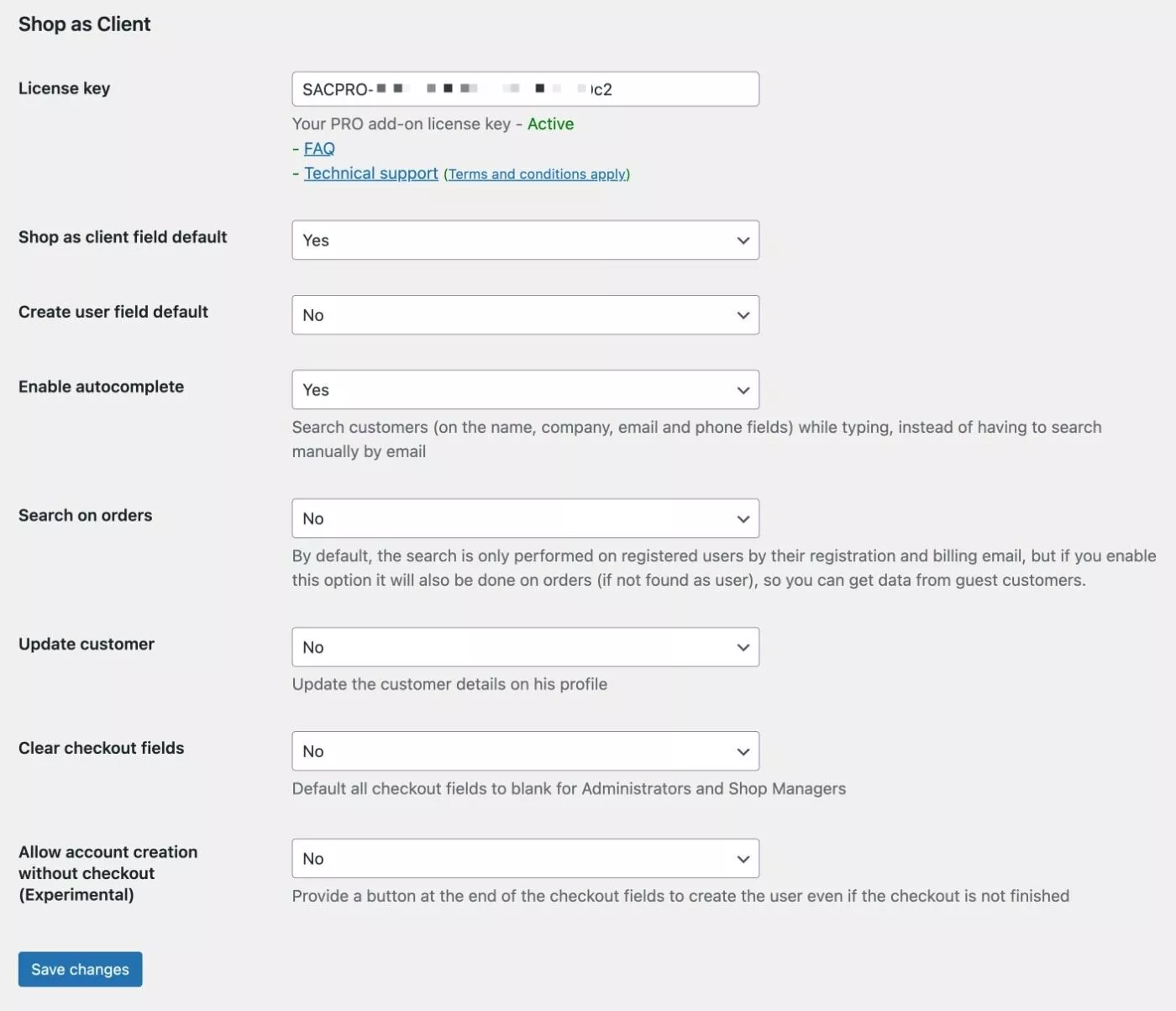
ประการที่สอง หากคุณต้องการเปิดใช้งานคุณสมบัติเพื่อส่งลิงก์การชำระเงินให้กับลูกค้า คุณต้องตั้งค่าเกตเวย์การชำระเงินนั้น คุณสามารถไปที่ WooCommerce → การตั้งค่า → การชำระเงิน และเปิดใช้ งานร้านค้าในฐานะลูกค้า – ขอรับการชำระเงินทางอีเมล เกตเวย์:
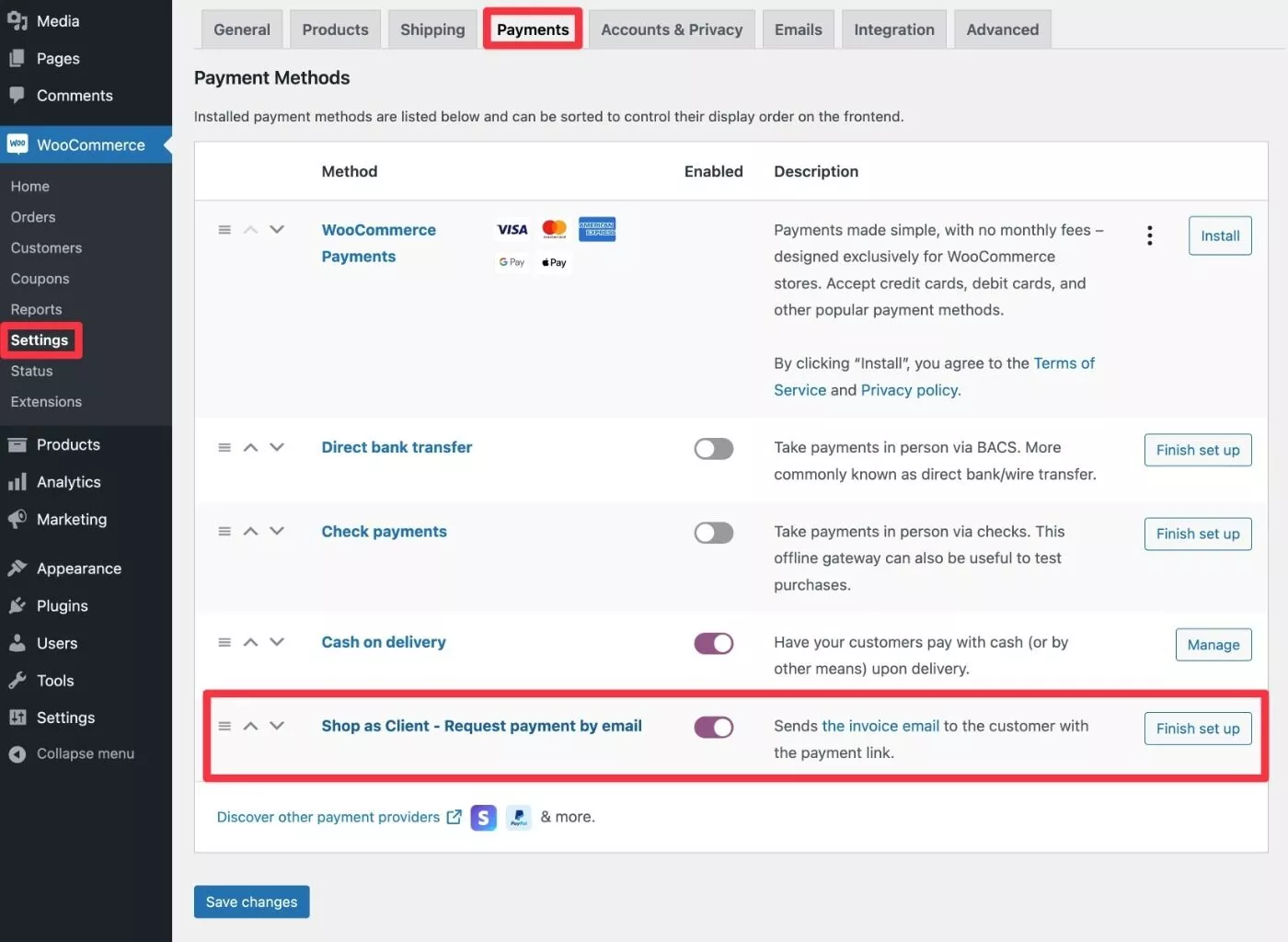
อีกครั้ง – เกตเวย์นี้มองเห็นได้เฉพาะผู้ดูแลระบบและผู้จัดการร้านเท่านั้น ลูกค้าประจำของคุณจะไม่เห็น
การคลิกปุ่ม เสร็จสิ้นการตั้งค่า จะขยายตัวเลือกเพิ่มเติมสองสามรายการ:
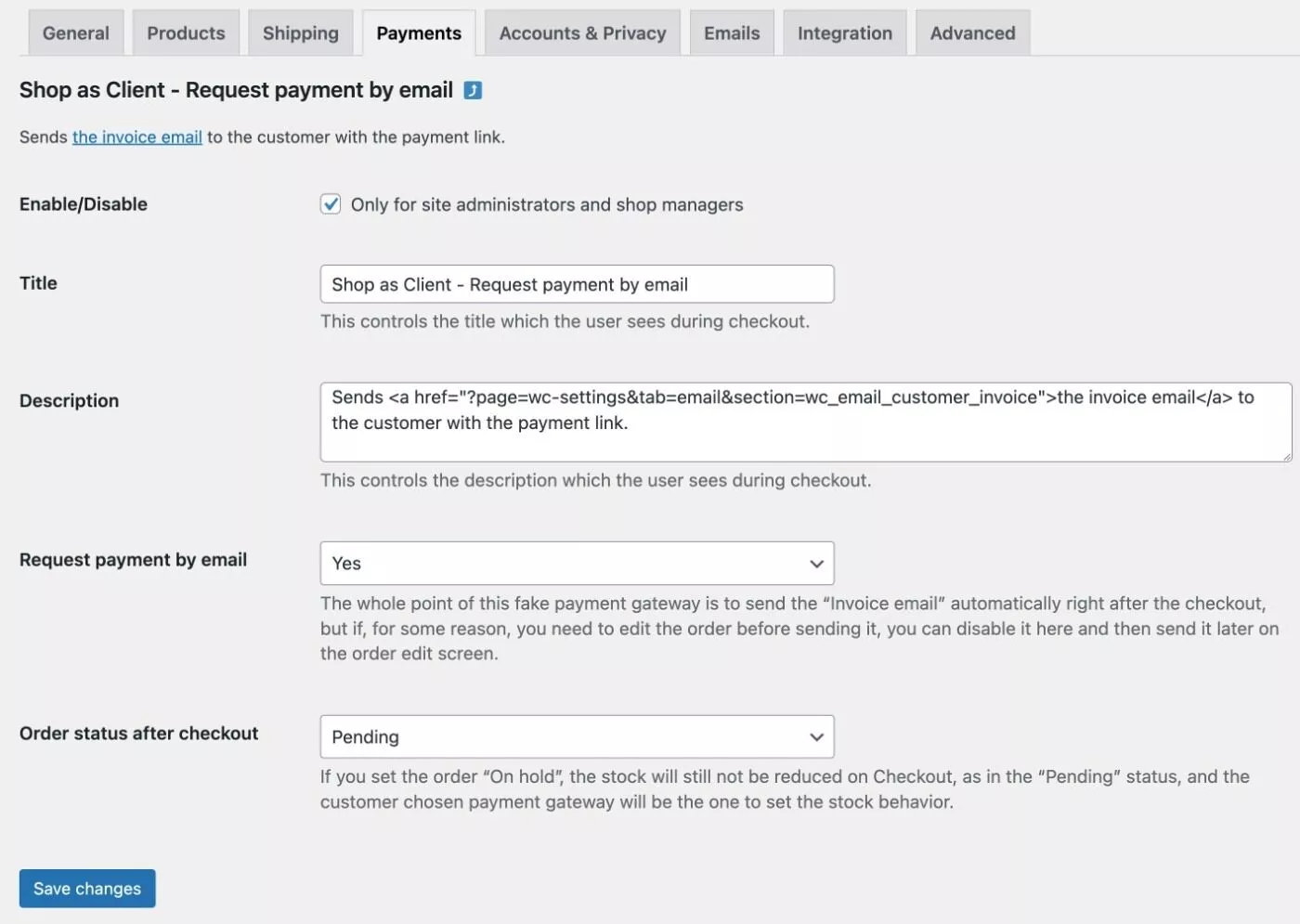
ช็อปในฐานะลูกค้าสำหรับราคา WooCommerce
ร้านค้าในฐานะลูกค้าสำหรับ WooCommerce มีทั้งเวอร์ชันฟรีจำนวนจำกัดที่ WordPress.org และเวอร์ชันพรีเมียมที่ปลดล็อกฟีเจอร์ทั้งหมด
ต่อไปนี้คือเหตุผลหลักบางประการในการอัปเกรดเป็นเวอร์ชันพรีเมียม:
- ตัวเลือกในการค้นหาลูกค้าด้วยที่อยู่อีเมล รวมถึงคำแนะนำการเติมข้อความอัตโนมัติ
- ป้อนรายละเอียดลูกค้าอัตโนมัติ (ชื่อ ที่อยู่ ฯลฯ) หากลูกค้ามีบัญชีอยู่แล้ว
- เกตเวย์การชำระเงินใหม่ที่ให้คุณส่งอีเมลถึงลูกค้าเพื่อชำระเงินให้เสร็จสมบูรณ์
- ตัวเลือกการปรับแต่งเพิ่มเติมเพื่อปรับปรุงกระบวนการและเพิ่มประสิทธิภาพเวิร์กโฟลว์ของคุณ ตัวอย่างเช่น การเลือกลักษณะการทำงานเริ่มต้น
หากคุณต้องการรุ่นพรีเมียม ราคาเริ่มต้นที่ €49 สำหรับการใช้งานบนเว็บไซต์เดียว และสูงถึง €249 สำหรับการใช้งานบนเว็บไซต์สูงสุด 10 แห่ง
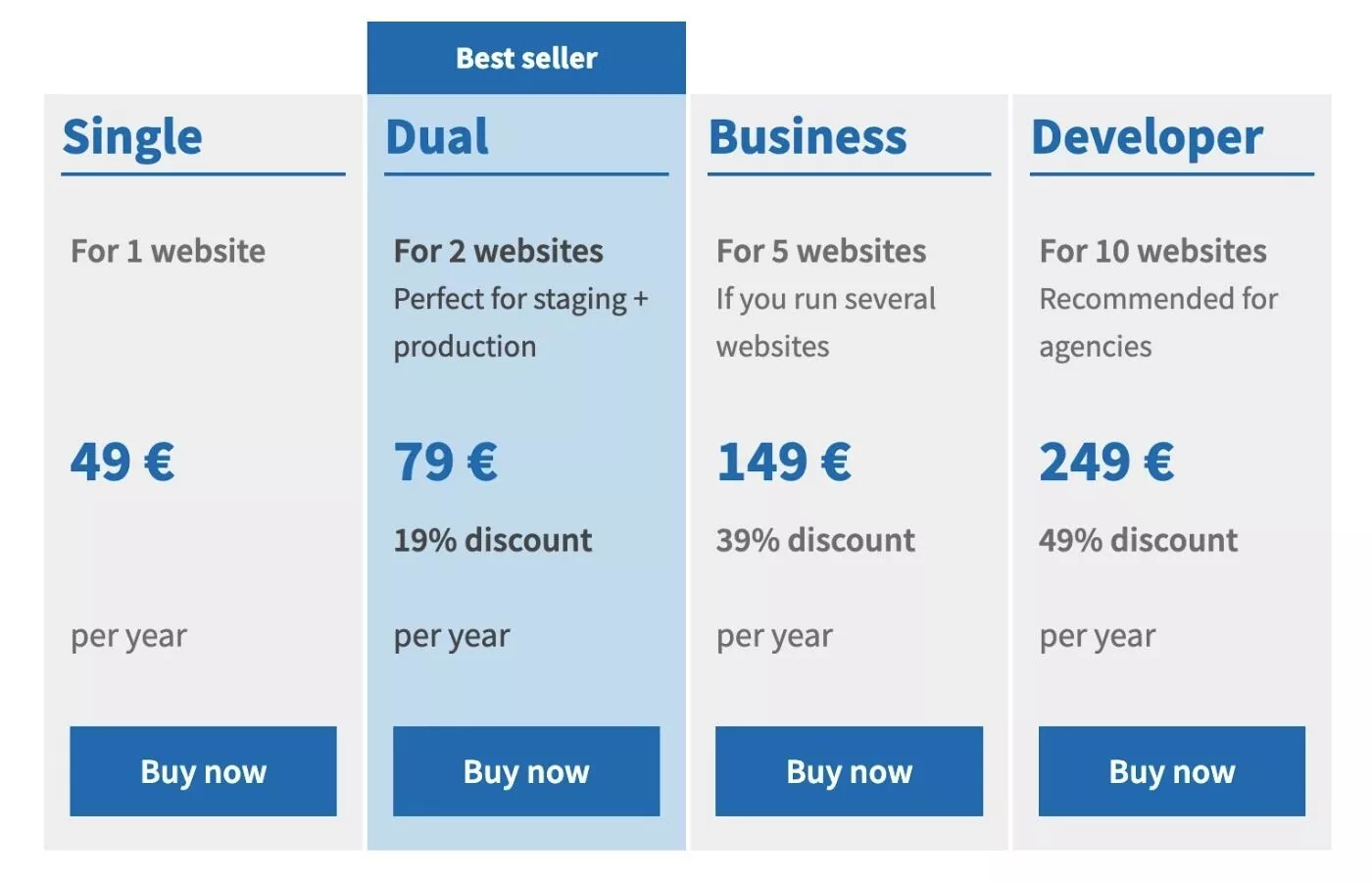
หากการสร้างคำสั่งซื้อด้วยตนเองสำหรับลูกค้าเป็นส่วนหนึ่งของเวิร์กโฟลว์ของคุณเป็นประจำ ฉันคิดว่า €49 เป็นราคาเล็กน้อยที่ต้องจ่ายเพื่อปรับปรุงกระบวนการ
ความคิดสุดท้ายเกี่ยวกับร้านค้าในฐานะลูกค้าสำหรับ WooCommerce
Shop as Client for WooCommerce เป็นหนึ่งในปลั๊กอินเหล่านั้นที่ร้านค้าทุกร้านไม่ต้องการ…แต่ถ้าคุณ ต้องการ มัน มันมีประโยชน์จริง ๆ และจะช่วยให้คุณประหยัดเวลาได้มาก
โดยพื้นฐานแล้ว หากคุณเคยพบว่าตัวเองสร้างคำสั่งซื้อสำหรับลูกค้าด้วยตนเอง ( หรือหากคุณคิดว่าการเสนอบริการนี้จะช่วยเพิ่มยอดขายของคุณได้ ) ร้านค้าในฐานะลูกค้าสำหรับ WooCommerce เสนอวิธีที่ดีกว่าในการทำเช่นนั้น
การทำงานจากฟรอนต์เอนด์นั้นง่ายกว่าการพยายามทำงานผ่านอินเทอร์เฟซผู้ดูแลระบบของ WooCommerce อยู่แล้ว และคุณยังได้รับฟีเจอร์อย่างการเติมข้อความอัตโนมัติเพื่อประหยัดเวลาอีกด้วย
ตัวเลือกในการส่งลิงก์การชำระเงินไปยังลูกค้าทางอีเมลยังสะดวกมาก เนื่องจากไม่จำเป็นต้องเรียกเก็บเงินด้วยตนเอง ( แต่คุณสามารถทำได้หากต้องการ )
หากคุณต้องการทดสอบ คุณสามารถติดตั้งเวอร์ชันฟรีได้จาก WordPress.org อย่างไรก็ตาม ฉันคิดว่าร้านค้าส่วนใหญ่จะต้องการอัปเกรดเป็นเวอร์ชัน Pro เพื่อเข้าถึงฟังก์ชันต่างๆ เช่น คำแนะนำการเติมข้อความอัตโนมัติ รายละเอียดลูกค้าที่กรอกไว้ล่วงหน้า และตัวเลือกในการส่งลิงก์การชำระเงินทางอีเมล
แม้ว่าเวอร์ชันฟรีจะยังมีประโยชน์อยู่ แต่เวอร์ชัน Pro นั้นมีคุณสมบัติที่ดีที่สุดเพื่อปรับปรุงกระบวนการและเพิ่มความเร็ว
